Lưu ý: Hướng dẫn trong bài viết này được thực hiện trên Google Pixel 4a 5G chạy hệ điều hành Android 12. Thao tác trên các thiết bị Android khác sử dụng hệ điều hành khác có thể hơi khác một chút.
Hiện nay sẽ có 5 cách để bạn có thể tắt được chế độ an toàn trên thiết bị Android. Cụ thể như sau:
Cách 1: Khởi động lại thiết bị
Thao tác khởi động lại điện thoại có thể sửa được nhiều lỗi trên điện thoại và hủy chế độ Safe Mode cũng không ngoại lệ. Bạn hãy làm như sau:
-
Nhấn giữ nút Nguồn trên điện thoại khoảng 5 giây.
-
Một vài chế độ xuất hiện, chọn Restart.
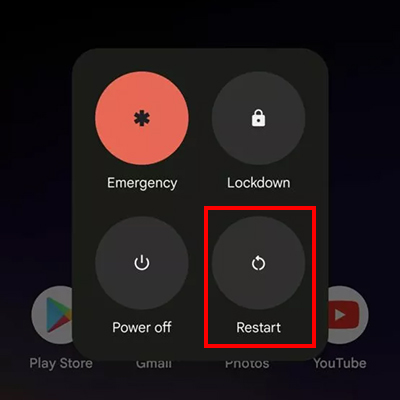
Trong trường hợp bạn không thấy nút Restart, hãy nhấn và giữ nút Nguồn trong khoảng 30 giây. Điện thoại Android của bạn sẽ buộc phải khởi động lại khi thwujc hiện thao tác này.
Cách 2: Xử lý những ứng dụng phát sinh lỗi
Nếu như chế độ Safe Mode vô tình được vật không phải do bạn mong muốn thì rất có thể bạn đang gặp phải vấn đề với một trong những ứng dụng mình đang sử dụng. Đây là lúc bạn cần tìm ra thủ phạm và sau đó có thể tiến hành tắt chế độ an toàn của Android.
Tuy rằng, bạn không thể sử dụng ứng dụng của bên thứ ba khi chế độ Safe Mode được bật, nhưng bộ nhớ cache và dữ liệu ứng dụng sẽ không bị chặn trong cài đặt thiết bị của bạn. Vậy nên bạn cần xử lý vấn đề của chính ứng dụng đó thay vì liên tục khởi động lại điện thoại của mình.
Trước hết, bạn cần tìm ra thủ phạm, nếu đã biết ứng dụng nào gây ra vấn đề, hãy xử lý trực tiếp. Nếu như bạn không biết là ứng dụng nào, hãy làm theo các bước dưới đây đối với những ứng dụng bạn mới cài đặt gần đây. Sẽ có 3 hướng để bạn có thể giải quyết vấn đề: xóa bộ nhớ cache, xóa dữ liệu ứng dụng và gỡ cài đặt ứng dụng.
Cách xóa bộ nhớ cache
-
Mở Cài đặt
-
Ấn vào Ứng dụng và chọn Xem tất cả ứng dụng.
-
Chọn ứng dụng gây ra vấn đề cho thiết bị của bạn.
-
Chọn Lưu trữ & bộ nhớ cache.
-
Ấn vào Xóa bộ nhớ cache.
Nếu thao tác này không hiệu quả, hãy thử cách tiếp theo. Lưu ý rằng xóa bộ nhớ của ứng dụng sẽ khiến bộ nhớ cache và dữ liệu người dùng bị xóa bỏ. Bạn sẽ cần cài đặt thông tin cho ứng dụng một lần nữa. Tuy nhiên thao tác này có thể giúp bạn khắc phục lỗi và thoát khỏi chế độ an toàn.
Cách xóa dữ liệu ứng dụng
-
Mở Cài đặt.
-
Ấn vào Ứng dụng và chọn Xem tất cả ứng dụng.
-
Chọn ứng dụng gây ra vấn đề cho thiết bị của bạn.
-
Chọn Lưu trữ & bộ nhớ cache.
-
Nhấn Xóa dữ liệu lưu trữ.
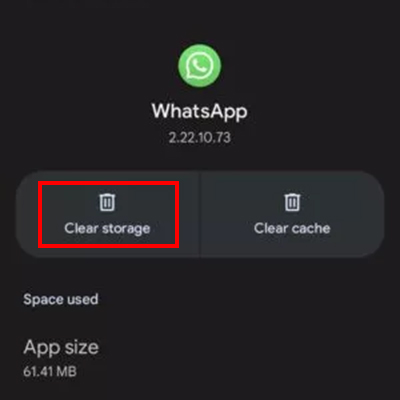
Cách gỡ cài đặt ứng dụng
-
Tìm kiếm ứng dụng gây ra vấn đề cho thiết bị tại menu.
-
Nhấn và giữ vào ứng dụng.
-
Kéo nó tới mục Gỡ cài đặt.
-
Nhấn OK để xác nhận.
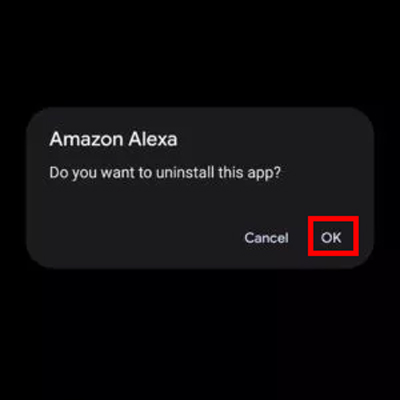
Cách 3: Kiểm tra thanh thông báo của điện thoại
Ở một số thiết bị Android, bạn có thể tắt chế độ an toàn thông qua thanh thông báo điện thoại. Để làm điều này bạn hãy làm như sau:
-
Vuốt màn hình từ trên xuống để mở thanh thông báo.
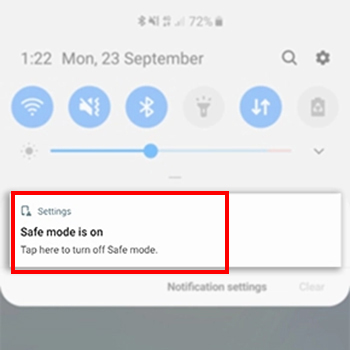
-
Nếu như điện thoại của bạn có hỗ trợ tính năng này, sẽ có một dòng trạng thái Safe Mode is on.
-
Nhấn vào dòng thông báo này và chọn Turn off.
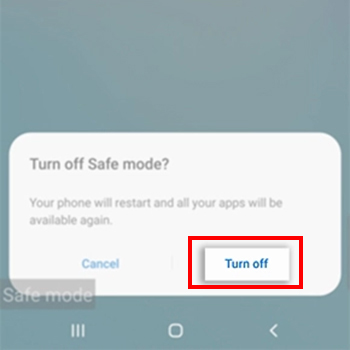
-
Điện thoại của bạn sẽ tự động khởi động lại và tắt chế độ an toàn.
Cách 4: Sử dụng phím vật lý của điện thoại Android
Trong trường hợp những cách trên đều không hiệu quả, bạn có thể áp dụng cách dưới đây. Đã có nhiều người dùng thoát khỏi chế độ an toàn thông qua cách này.
-
Tắt điện thoại của bạn đi.
-
Khi điện thoại của bạn tắt, hãy nhấn và giữ hai nút Nguồn và Giảm âm lượng .
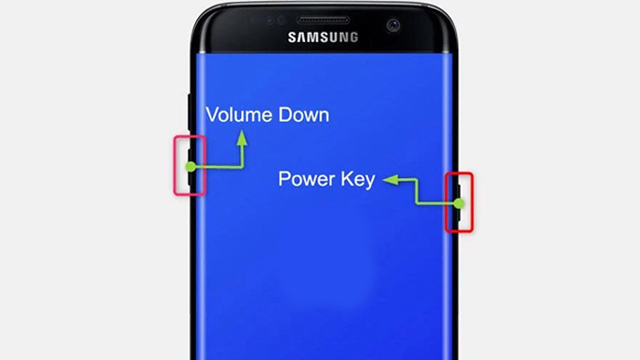
-
Thao tác này sẽ điều hướng điện thoại tới chế độ phục hồi.
-
Một khi vào chế độ này, bạn hãy sử dụng nút âm lượng để di chuyển tới phần Start.
-
Sau đó nhấn nút Nguồn và điện thoại sẽ được khởi động lại.
Chiếc điện thoại Android của bạn sẽ thoát khỏi chế độ an toàn.
Cách 5: Khôi phục cài đặt gốc
Lựa chọn cuối cùng của bạn là tiến hành khôi phục cài đặt gốc. Thao tác này sẽ xóa bỏ toàn bộ dữ liệu trên điện thoại của bạn, vậy nên hãy chắc rằng bạn đã thử mọi cách mà không hiệu quả trước khi đi tới giải pháp này. Ngoài ra, hãy đồng bộ dữ liệu lên các nền tảng lưu trữ trước khi tiến hành khôi phục cài đặt gốc nhé.
-
Để khôi phục cài đặt gốc bạn cần:
-
Mở phần Cài đặt.
-
Kéo xuống và chọn Hệ thống.
-
Nhấn vào tùy chọn Reset và chọn Xóa toàn bộ dữ liệu (Khôi phục cài đặt gốc).
-
Nhấn vào Xóa toàn bộ dữ liệu ở dưới cùng.
-
Tùy vào điện thoại, bạn có thể cần nhập mã PIN, hình vẽ hoặc mật khẩu thiết bị.
-
Xác nhận lần nữa bằng cách ấn vào Xóa tất cả dữ liệu.
Hy vọng rằng thông qua 5 cách tắt chế độ an toàn trên điện thoại Android, bạn đã có thể loại bỏ chế độ này trên điện thoại của mình.